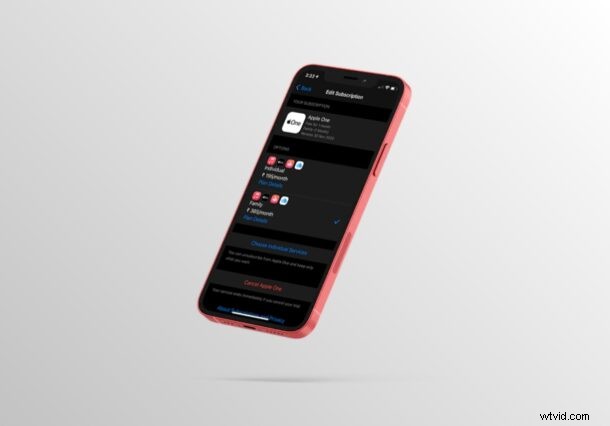
Profitez-vous du forfait d'abonnement Apple One pour économiser de l'argent sur les services d'Apple? Vous êtes peut-être sur l'abonnement d'essai mais vous souhaitez passer à un autre plan une fois la période d'essai expirée ? Dans ce cas, vous souhaiterez peut-être savoir comment modifier votre niveau d'abonnement Apple One.
Le forfait d'abonnement Apple One regroupe tous les principaux services Apple sous un seul paiement mensuel. Bien que le bundle aide les utilisateurs à économiser beaucoup d'argent à long terme, ce n'est pas pour tout le monde. En effet, la plupart des gens n'utilisent pas vraiment tous les services d'un bundle. Certains utilisateurs voudront peut-être passer à un forfait moins cher, tandis que d'autres voudront peut-être passer au forfait familial pour faire plus d'économies.
Comment changer le plan d'abonnement Apple One
Passer à un autre forfait pour votre abonnement Apple One est très simple :
- Accédez à "Paramètres" depuis l'écran d'accueil de votre iPhone ou iPad.

- Dans le menu Paramètres, appuyez sur votre "Nom d'identifiant Apple" situé tout en haut.
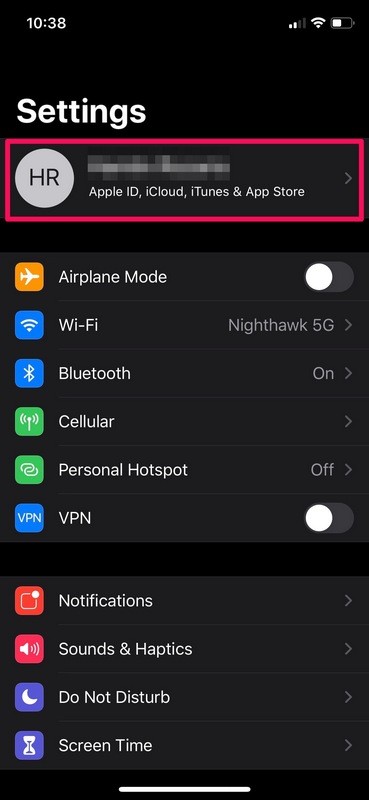
- Ensuite, appuyez sur "Abonnements" situé juste au-dessus d'iCloud, comme indiqué dans la capture d'écran ci-dessous.
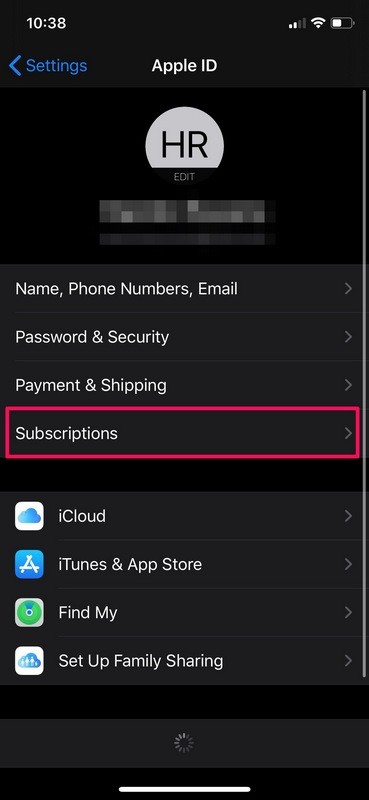
- Ici, vous pourrez voir "Apple One" parmi la liste de vos abonnements. Appuyez dessus pour continuer.
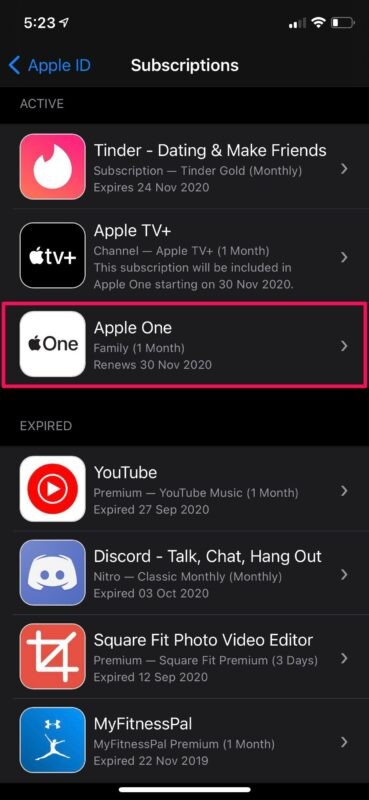
- Dans ce menu, vous aurez la possibilité de passer à un autre plan en plus de l'option d'annulation. Vous pouvez appuyer sur "Détails du plan" pour voir les services dont vous bénéficiez. Sélectionnez le plan que vous souhaitez mettre à niveau ou rétrograder.
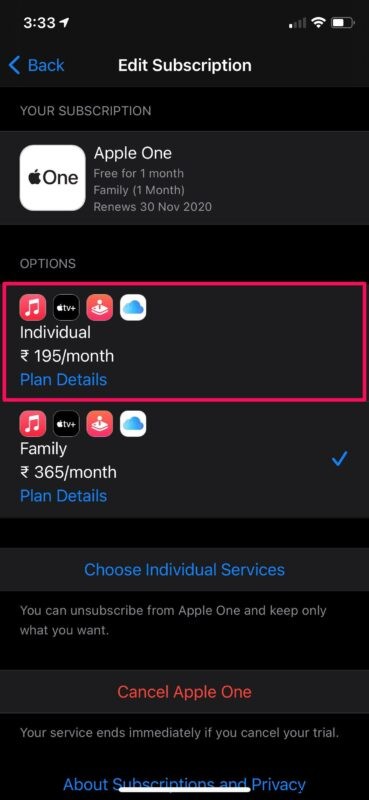
- Maintenant, il vous sera demandé de confirmer le changement de niveau d'abonnement à l'aide de Face ID ou de Touch ID en fonction de l'appareil que vous utilisez.
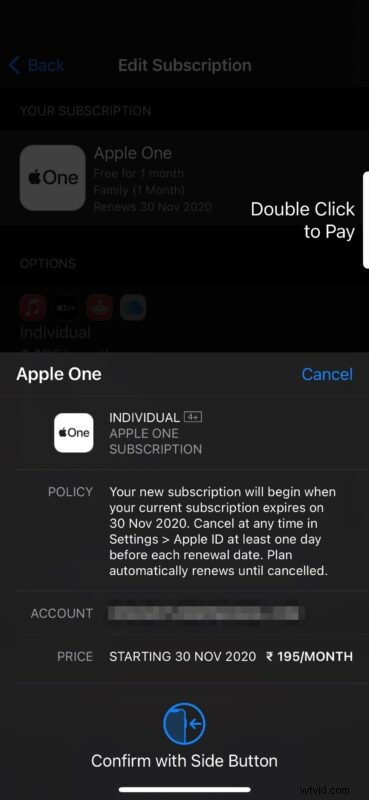
Il convient de noter que le changement de forfait n'entrera en vigueur qu'à la date de renouvellement de votre forfait d'abonnement actuel. Votre mode de paiement sera également débité par Apple à la même date.
La valeur d'Apple One dépend fortement des services Apple que vous utilisez actuellement et de la tarification du plan pour votre région. Par exemple, vous pouvez être abonné au forfait Premier même si vous n'utilisez pas vraiment les services Apple News+ ou Apple Fitness+. Dans de tels cas, la rétrogradation vers un plan qui correspond mieux à votre cas d'utilisation serait une option plus idéale.
D'un autre côté, si vous n'utilisez qu'un ou deux services inclus dans le forfait, vous n'en aurez peut-être pas pour votre argent. Dans ce cas, vous pouvez simplement annuler votre abonnement Apple One et vous abonner aux services que vous utilisez individuellement.
Pour ce que ça vaut, vous n'avez pas nécessairement besoin de vous abonner à Apple One pour économiser de l'argent sur les services d'Apple. Alternativement, vous pouvez opter pour les plans annuels qui vous permettent généralement d'économiser environ 10 à 20 % par opposition à un abonnement mensuel. Et certains utilisateurs font preuve de créativité avec les cartes-cadeaux Apple et les achètent avec des remises à utiliser pour payer les services.
Que pensez-vous de l'abonnement Apple One ? Utilisez-vous tous les services proposés ?
